خوش آموز درخت تو گر بار دانش بگیرد، به زیر آوری چرخ نیلوفری را
آموزش نصب Eclipse IDE در اوبونتو

Eclipse یک محیط توسعه یکپارچه(integrated development environment یا IDE) است که در برنامه نویسی کامپیوتر استفاده می شود. Eclipse واقعا بهترین IDE برای توسعه اپلیکیشن های جاوا است. اکثر برنامه نویسان جاوا ترجیح می دهند از Eclipse برای محیط توسعه استفاده کنند که شامل یک workspace یا فضای کار بیس و یک سیستم پلاگین قابل توسعه برای سفارشی کردن محیط است.

این آموزش به شما کمک می کند تا Eclipse IDE را با استفاده از ابزار snap بر روی اوبونتو 20.04 نصب کنید.
Eclipse نیاز به Java runtime environment یا JRE برای نصب روی سیستم تان دارد. اگر از قبل جاوا را نصب کرده اید، از این مرحله رد شوید وگرنه از دستور زیر برای نصب جاوا استفاده کنید:
پکیج JDK هم حاوی JRE می باشد.
اوبونتو 20.04 ترجیح می دهد به جای استفاده از پکیج منیجر apt از snap برای نصب پکیج استفاده کند. برای نصب Eclipse IDE در سیستم تان:
پکیج اسنپ eclipse IDE را دانلود کرده و روی سیستم تان نصب می کند. پس از اتمام نصب با موفقیت، خروجی زیر را مشاهده خواهید کرد.
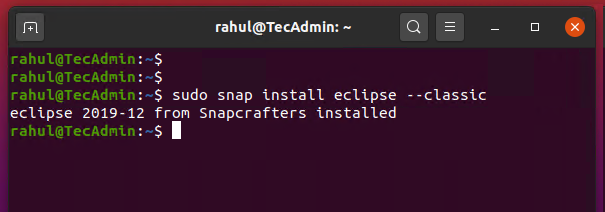
اکنون Eclipse IDE روی سیستم شما نصب شده است. اکنون Eclipse را با سرچ در دش می توانید اجرا کنید.
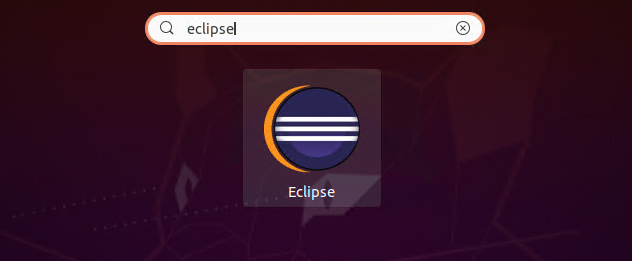
در طول راهاندازی، Eclipse از شما میخواهد یک Workplace یا محل کار تنظیم کنید. این مکان پیشفرض برای Eclipse، به منظور ذخیره فایلهای ساخت اپلیکیشن شما در Eclipse خواهد بود. تیک گزینه Use this as the default and do not ask again را فعال کرده تا در اجرای بعدی برنامه، این مکان به صورت مکان پیشفرض معرفی شود. سپس با کلیک launch، برنامه اجرا می شود.
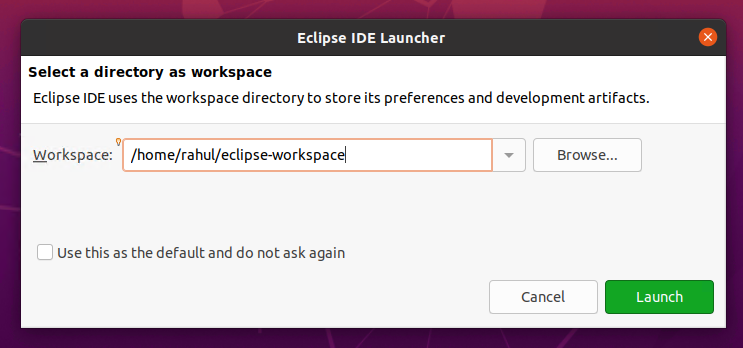
برای غیرفعال کردن صفحه خوشآمدگویی در اجرای بعدی، تیک گزینه Always show the Welcome at start up را غیرفعال کنید.
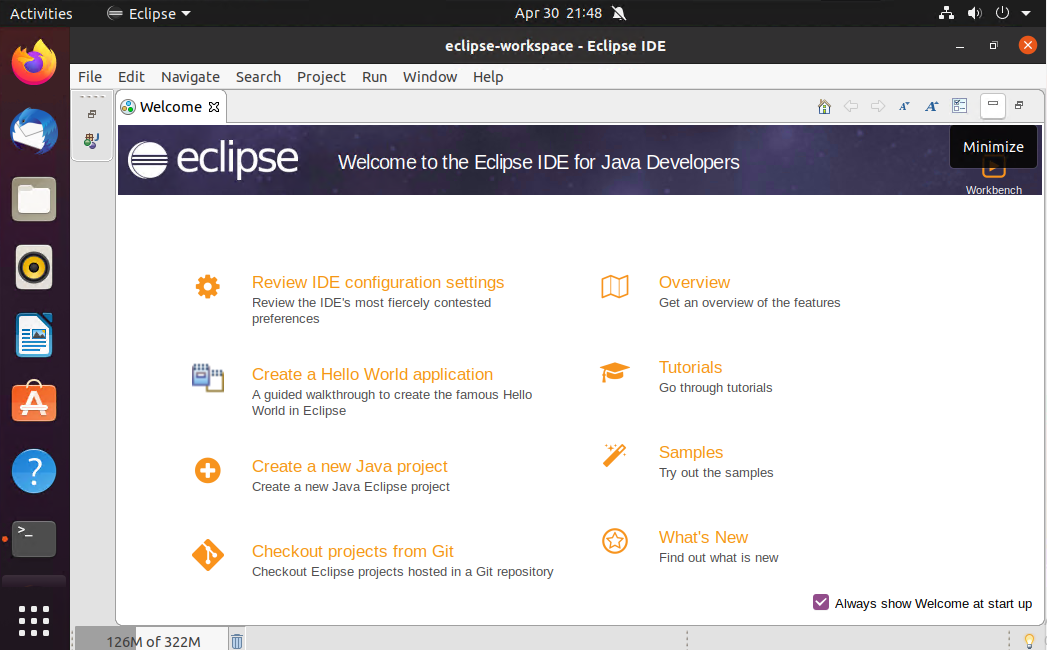

این آموزش به شما کمک می کند تا Eclipse IDE را با استفاده از ابزار snap بر روی اوبونتو 20.04 نصب کنید.
Eclipse نیاز به Java runtime environment یا JRE برای نصب روی سیستم تان دارد. اگر از قبل جاوا را نصب کرده اید، از این مرحله رد شوید وگرنه از دستور زیر برای نصب جاوا استفاده کنید:
sudo apt update
sudo apt install openjdk-11-jdk
پکیج JDK هم حاوی JRE می باشد.
اوبونتو 20.04 ترجیح می دهد به جای استفاده از پکیج منیجر apt از snap برای نصب پکیج استفاده کند. برای نصب Eclipse IDE در سیستم تان:
sudo snap install eclipse --classic
پکیج اسنپ eclipse IDE را دانلود کرده و روی سیستم تان نصب می کند. پس از اتمام نصب با موفقیت، خروجی زیر را مشاهده خواهید کرد.
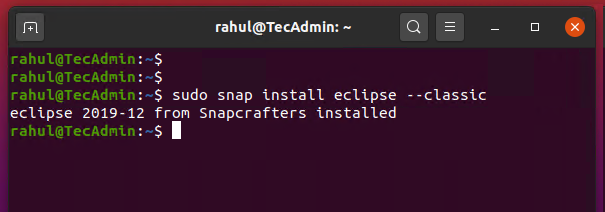
اکنون Eclipse IDE روی سیستم شما نصب شده است. اکنون Eclipse را با سرچ در دش می توانید اجرا کنید.
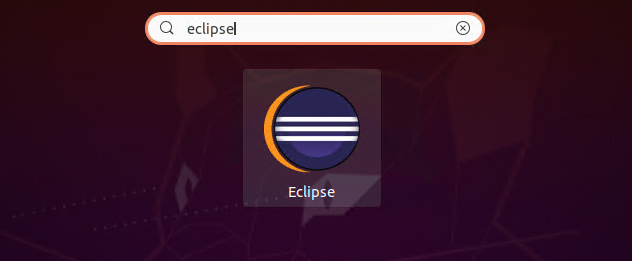
در طول راهاندازی، Eclipse از شما میخواهد یک Workplace یا محل کار تنظیم کنید. این مکان پیشفرض برای Eclipse، به منظور ذخیره فایلهای ساخت اپلیکیشن شما در Eclipse خواهد بود. تیک گزینه Use this as the default and do not ask again را فعال کرده تا در اجرای بعدی برنامه، این مکان به صورت مکان پیشفرض معرفی شود. سپس با کلیک launch، برنامه اجرا می شود.
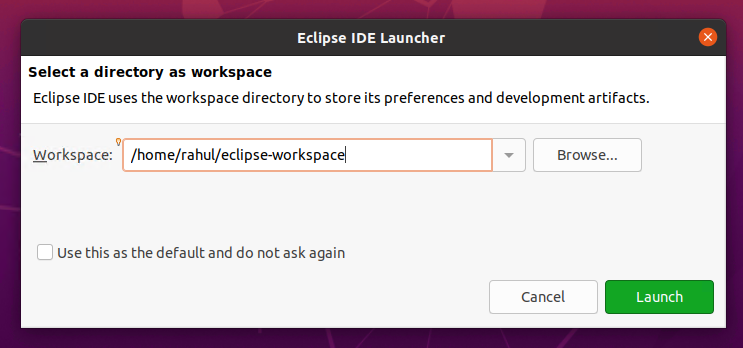
برای غیرفعال کردن صفحه خوشآمدگویی در اجرای بعدی، تیک گزینه Always show the Welcome at start up را غیرفعال کنید.
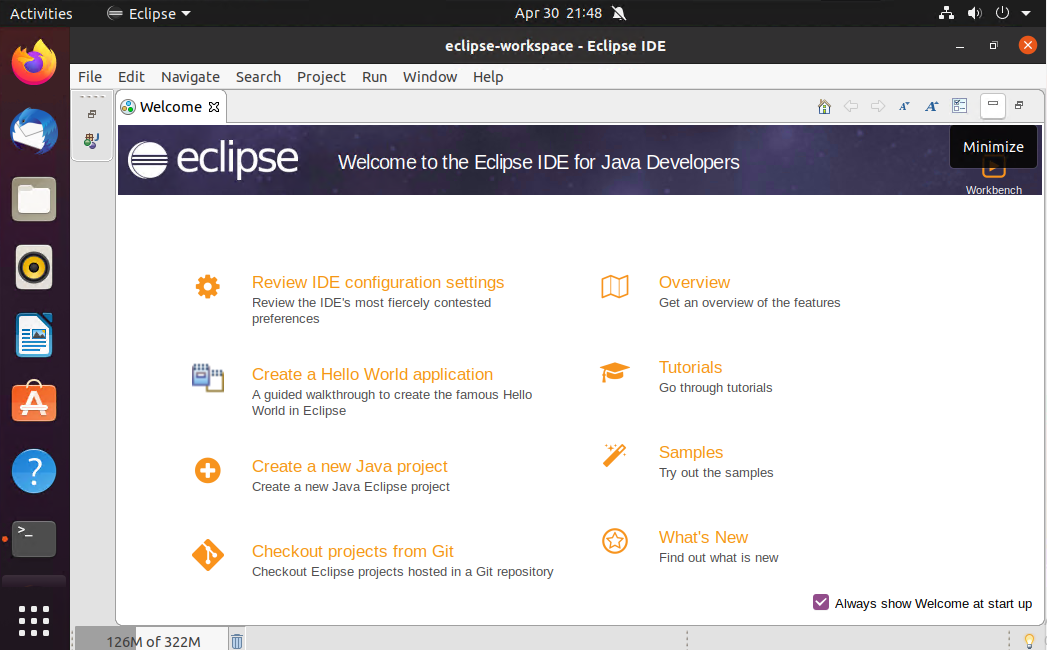





نمایش دیدگاه ها (0 دیدگاه)
دیدگاه خود را ثبت کنید: